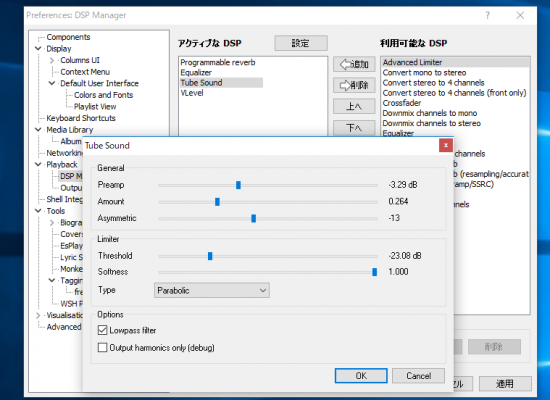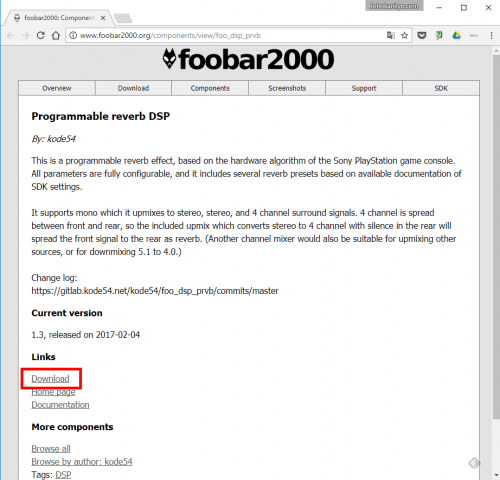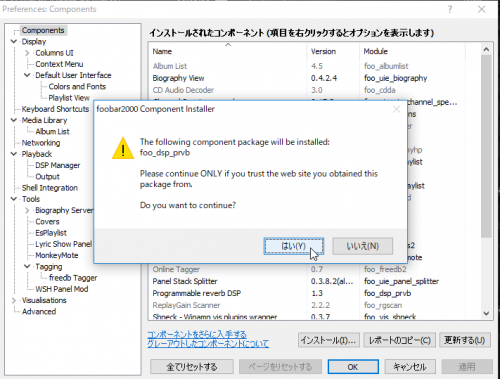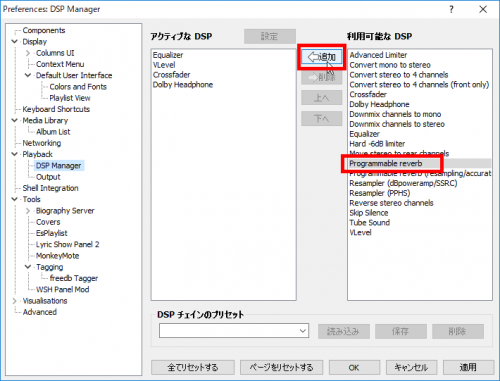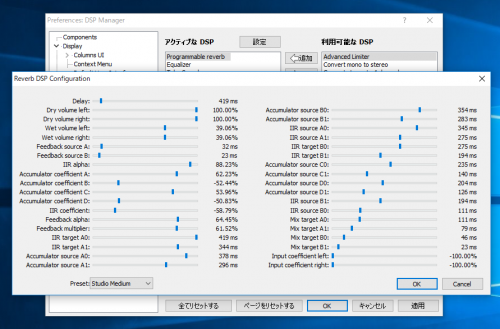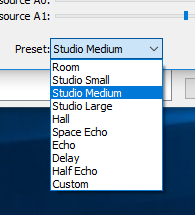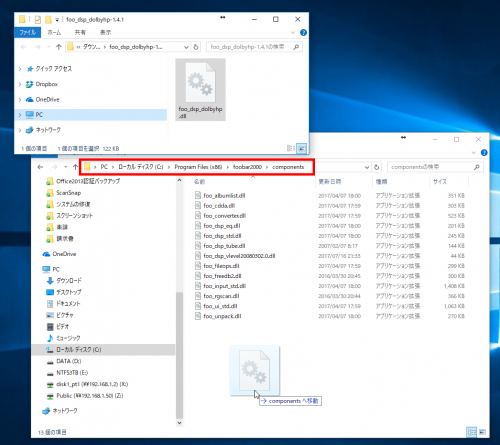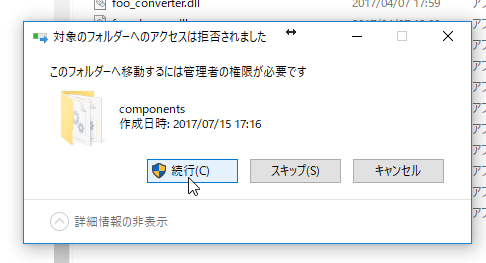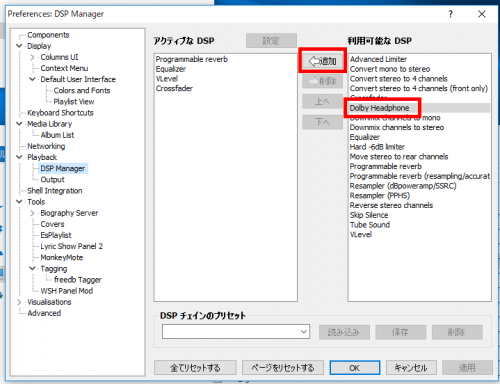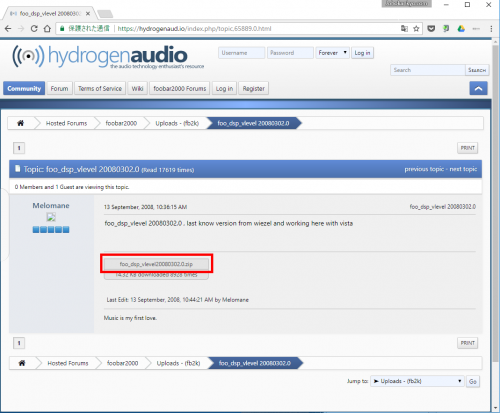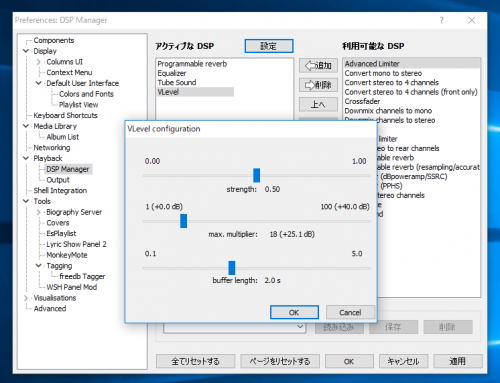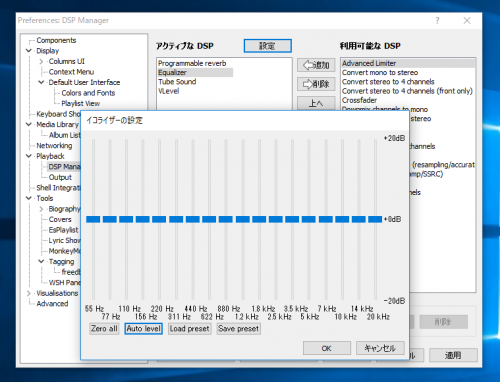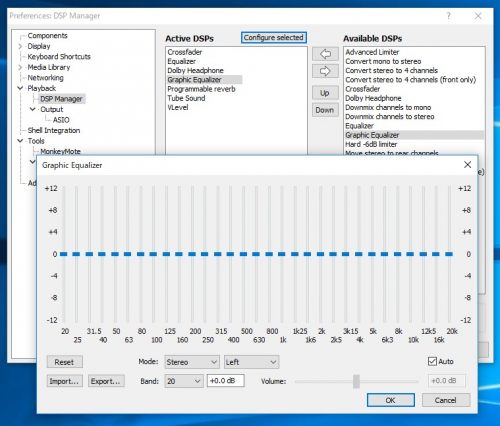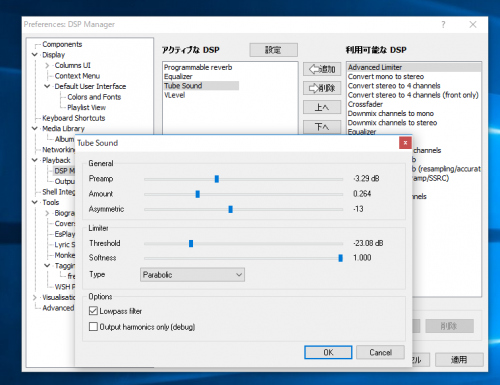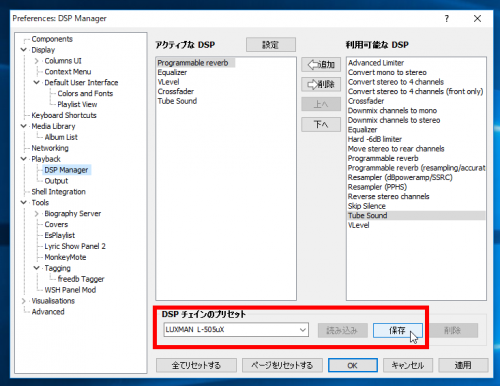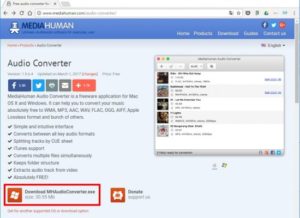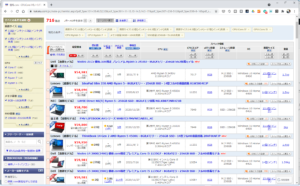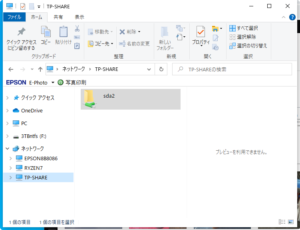foobar2000では多くのユーザーにより「コンポーネント」が開発されており、必要に応じて様々な機能を追加することができます。
よりイイ音で再生させるためのコンポーネントとしては「DSP」(Digital Signal Processing)すなわち”デジタルで信号処理を行う”ことで、よりイイ音で再生できるものがいくつもあります。
foobar2000の既存ユーザーの方にとっては定番となるものかと思いますが、私が愛用させていただいている5つのDSP関連のコンポーネントをご紹介させていただきます。
1, リバーブ「Programmable reverb」
”リバーブ”とは音に残響音や反射音を加える効果。まるでスタジオやホールで演奏しているような”響き”を加えてくれます。
コンポーネントはfoobar2000のホームページの次のアドレスからダウンロードします。
http://www.foobar2000.org/components/view/foo_dsp_prvb
コンポーネントのダウンロードが終わったらダブルクリックします。
下の画像のような追加インストールの確認画面が出るので「はい(Y)」をクリック。
自動的にfoobar2000が再起動されます。
「File」>「Preference」を開き「Playback」>「DSP Manager」を開きます。
右側の「利用可能なDSP」の一覧から「Programmable reverb」を選んで「←追加」をクリックして左側の「アクティブなDSP」に追加させます。
「適用」あるいは「OK」をクリックすると、有効となります。
「アクティブなDSP」に追加された「Programmable reverb」をクリックして「設定」ボタンをクリックすると、とても細かい設定画面が現れます。
一つ一つを細かく調整するのはとても大変なので、左下部にある「Preset:」の一覧からプリセットを選択して好みのものを選ぶといいでしょう。
このリバーブ効果だけでもかなりイイ音で聴けることでしょう。
2, Dolby Headphone
Dolby社による5.1CHをヘッドホン上で実現し、スピーカーによって発生する音の反射をシミュレーションするプラグインです。スタジオの試聴室、ライブ空間、シアターなどの音場をヘッドホン上でシミュレーションするプラグインです。
上の「Programmable reverb」とバッティングするかも知れませんので、こちらを有効にするには一方を無効にした方がいいかも知れません。
以下のアドレスからダウンロードします。
http://www.foobar2000.org/components/view/foo_dsp_dolbyhp
ダウンロードしたファイルは圧縮されているので右クリックして「すべて展開(T)…」で展開します。
展開したものを「ローカルディスク>Program Files (x86)>foobar2000>componentsの中にドラッグ&ドロップします。
管理者権限での実行が必要なので「続行(C)」をクリックします。
いったん手動でfoobar2000を終了して再び起動しなおします。
「File」>「Preference」を開き「Playback」>「DSP Manager」を開きます。
右側の「利用可能なDSP」の一覧から「Dolby Headphone」を選んで「←追加」をクリックして左側の「アクティブなDSP」に追加させます。
3, ダイナミックレンジ・コンプレッサー:VLevel
ダイナミックレンジコンプレッサは、細かく区切った時間毎に音量を調整しながら、聴こえづらい小さい音を大きく増幅することで、音を聴きやすくします。
ぼんやりと聞こえていた楽曲でもメリハリのある明瞭な音に聴こえることでしょう。
https://hydrogenaud.io/index.php/topic,65889.0.html
「2, Dolby Headphone」と同様に、次の手順で追加します。
ダウンロードしたファイルは圧縮されているので右クリックして「すべて展開(T)…」で展開します。
展開したものを「ローカルディスク>Program Files (x86)>foobar2000>componentsの中にドラッグ&ドロップします。
「File」>「Preference」を開き「Playback」>「DSP Manager」を開きます。
右側の「利用可能なDSP」の一覧から「VLevel」を選んで「←追加」をクリックして左側の「アクティブなDSP」に追加させます。
「設定」で現れる画面で調整ができます。
「strength」では効果の強さを調整します。中間となる「0.50」程度が目安となるでしょう。
「max, multiplier:」は小さい音を増大させるときの、最大の倍率です。この数値を大きくし過ぎると音に歪みが生じてくるので中間の50以下に抑えておいた方がよさそうです。
「buffer length:」はコンピューターによる加工処理のバッファサイズを調整します。大きくすると精度は上がりますがPCへの負担は増えることになるでしょう。
4, グラフィックイコライザー:Graphic Equalizer
foobar2000には標準でEqualizerが搭載されていますが18バンドとなっています。
更に細かく調整したいならば、31バンドのグラフィックイコライザーがあります。以下のアドレスからダウンロードします。
http://www.foobar2000.org/components/view/foo_dsp_xgeq
「2, Dolby Headphone」と同様に、次の手順で追加します。
ダウンロードしたファイルは圧縮されているので右クリックして「すべて展開(T)…」で展開します。
展開したものを「ローカルディスク>Program Files (x86)>foobar2000>componentsの中にドラッグ&ドロップします。
「File」>「Preference」を開き「Playback」>「DSP Manager」を開きます。
右側の「利用可能なDSP」の一覧から「Graphic Equalizer」を選んで「←追加」をクリックして左側の「アクティブなDSP」に追加させます。
「設定」で現れる画面で調整ができます。
5, 真空管サウンド:Tube Sound
真空管アンプのように、暖かみのある艶のある音色を再現してくれるプラグインです。
このプラグインは「.7z」形式で圧縮されていますので、あらかじめフリーの7-Zipを追加しておけば解凍ができます。
窓の杜の以下のアドレスから入手できます。
http://forest.watch.impress.co.jp/library/software/7zip/
プラグインは、以下のアドレスからダウンロードします。
http://skipyrich.com/wiki/Foobar2000:Tube_Sound
ダウンロードしたファイルは圧縮されているので「右クリック」>「7-Zip」>「展開…」で展開します。
展開したものを「ローカルディスク>Program Files (x86)>foobar2000>componentsの中にドラッグ&ドロップします。
「File」>「Preference」を開き「Playback」>「DSP Manager」を開きます。
右側の「利用可能なDSP」の一覧から「Tube Sound」を選んで「←追加」をクリックして左側の「アクティブなDSP」に追加させます。
「設定」で現れる画面で調整ができます。
#本物の真空管アンプ経由で音を鳴らす時には、このプラグインを有効にすると音が歪んでしまうようなので無効にしています。
DSPの組み合わせの保存
複数のアンプを切り替えながら使う時に便利なのが「DSPチェインのプリセット」機能。
真空管アンプで鳴らす場合には「Tube Sound」抜きのセットを保存しておいたり、アンプ毎に適切なレベルで調整した複数のプラグインの組み合わせを丸ごと保存しておくことができます。
長年foobar2000を使わせていただいている中で、いろいろなDSPを試してきましたが、以上の5つのプラグインでかなりイイ音で聴けているように思えます。
#これらに加えて、曲と曲との間をフェードアウト&フェードインする「Crossfader」の6種類のDSPで、今のところ落ち着いています。